Jul 18, 2025 • Via : Mehr • Bewährte Lösungen
Hallo Leute,
Eine weitere SSD-Frage, die bisher (nach meinen Recherchen) nicht direkt beantwortet wurde. Ein paar Tage bevor ich die SSD bestellt habe, die in ein paar Tagen eintreffen wird, habe ich Windows komplett neu installiert. Meine BIOS-Einstellungen waren bereits auf die richtigen Einstellungen für eine SSD eingestellt (meine HDD läuft mit diesen Einstellungen einwandfrei, also verwende ich immer nur die modernsten Optionen). Und ich habe alle meine Dateien und Ordner ausgelagert. Die gesamte Dateisammlung auf dem Laufwerk C:/ beträgt also etwa 40 GB (aufgrund der installierten Programme). Das passt locker auf das 64-GB-Laufwerk (es sollten etwa 58 GB nutzbar sein).
Ist es sicher, einfach eine Sicherung meines Laufwerks C:\ mit dem in Windows integrierten Sicherungstool zu erstellen? Am Ende wird ein Abbild auf einem externen Laufwerk erstellt, das der Größe meiner Dateien entspricht und kein vollständiges Abbild der Festplatte darstellt. Kann ich einfach den Windows-Datenträger einlegen, das Wiederherstellungsmenü aufrufen und von meinem Image auf dem neuen Laufwerk wiederherstellen?
Es gibt 2 Fragen, die ich beantworten muss.
Erstens: Wird die Wiederherstellung vom Backup-Image fehlschlagen, weil die Partitionsgröße meiner aktuellen Festplatte 498 GB beträgt und nicht innerhalb der 64-GB-Grenze liegt? Oder werden nur die Dateien gesichert und die Partitionsgröße wird nicht berücksichtigt.
Die zweite Frage ist: WENN die Datei einfach mit den in Windows integrierten Tools wiederhergestellt werden kann, wird es dann Probleme mit der Ausrichtung geben? Ich weiß, dass eine Neuinstallation dies nicht tut, da sie während des Prozesses ausgerichtet wird, aber ich habe von Leuten gelesen, die beim Übertragen ihrer Partitionen Probleme hatten.
Vielen Dank! Ich habe daran gearbeitet, den kleinstmöglichen Fußabdruck und die kompatibelsten und nicht schreibintensiven Einstellungen für die Vorbereitung zu schaffen, da dies eine Neuinstallation ist, wäre es schön, nichts tun zu müssen, sondern einfach auf Wiederherstellen zu drücken.
Geht Ihnen der Speicherplatz zum Speichern der Updates oder der Sicherungsdaten auf dem Laufwerk Ihres Geräts mit Windows 7 aus? Dann freuen Sie sich bestimmt schon auf die Wiederherstellung der Windows 7-Sicherung auf der neuen Festplatte. Das neue Laufwerk bedeutet SSD, da es die praktikabelste Option ist. Windows 7 Upgrade Festplatte auf SSD ist die Aufgabe. Damit das funktioniert, benötigen Sie eine SSD-Ausrichtungssoftware. Diese Software hilft dabei, alle gesicherten Daten auf eine neue SSD zu übertragen oder das Systemabbild auf der neuen SSD wiederherzustellen. Wie es genau funktioniert, Windows 7 auf einer SSD zu sichern und wiederherzustellen, wird in diesem Artikel erklärt.
Bevor wir uns mit der Funktionsweise befassen, sollten wir ein wenig Hintergrundwissen über SSDs haben. Die Abkürzung SSD steht für Solid-State-Drive und ist eine praktikable Option zur Aufrüstung Ihrer normalen externen oder internen Festplatten. Diese beliebte Alternative ist bekannt für ihre ultraschnelle Arbeitsgeschwindigkeit, die Ihnen die Arbeit erleichtert. Die Festplatte verbraucht weniger Strom und hilft Ihnen, große Datenmengen zu speichern. Physikalisch ist sie stärker als eine normale Festplatte und hat eine höhere Stoßfestigkeit. Dies trägt dazu bei, Ihre Daten im Falle einer Katastrophe zu schützen. Für eine Aufgabe wie die Wiederherstellung einer Windows 7-Sicherung auf der neuen Festplatte ist eine SSD zusammen mit einer SSD-Ausrichtungssoftware alles, was Sie brauchen. Dieser Artikel erklärt alle Punkte, warum Sie den Drang verspüren, das Windows 7-Betriebssystem auf SSD zu migrieren und dann erhalten Sie ein kostenloses Software Tool, um mit dem Prozess fortzufahren. Hier sind einige der Themen, die im Detail besprochen werden sollen.
Teil 1: Warum Windows 7 OS auf SSD migrieren?
Als Antwort auf die Frage, warum Windows 7 OS auf SSD migrieren, ist hier der einfachste Grund. Wie bereits erwähnt, arbeitet die SSD mit der schnellstmöglichen Geschwindigkeit und Sie müssen nicht warten, bis die Datei geöffnet wird. Wenn das Öffnen von Dateien und Programmen sehr lange dauert, deutet dies darauf hin, dass Ihre Festplatte entweder voll ist oder dass es physikalische oder technische Probleme gibt. Aus irgendeinem Grund müssen Sie Ihre wichtigen Daten auf ein neues Gerät (Speichergerät) verschieben. So ist die Aufgabe also, das Windows 7 Backup auf der neuen Festplatte wiederherzustellen. Um auf die Gründe zurückzukommen, hier eine Liste.
1. Der Computer wird langsamer und langsamer:
Wenn es lange dauert, das Programm zu laden, das Gerät zu booten oder die Datei zu öffnen, bedeutet dies, dass entweder Ihre Festplatte voll ist oder dass der fehlende Speicherplatz die Funktionalität des Laufwerks beeinträchtigt. In diesem Zusammenhang ist die Übertragung von Daten, d.h. die Datensicherung von HDD auf SSD, zwingend erforderlich, um eine Beschädigung oder einen Verlust von Datendateien zu vermeiden.
2. Für höhere Geschwindigkeit und bessere Leistung:
Die Übertragung von HDD auf SSD wird durchgeführt, um eine schnellere Leistung zu erzielen. Die SSD-Software bietet die Möglichkeit des SSD-Abgleichs. Dies trägt dazu bei, die Schreib- und Lesegeschwindigkeit der SSD zu erhöhen.
3. Sonstiges:
Andere Fälle zu "Windows 7 Upgrade Festplatte auf SSD" können Viren-oder Malware-Angriff auf das Gerät beinhalten und um Datenverlust zu vermeiden, verwenden Sie die SSD, um die Daten zu sichern. Fehlerhafte Festplatten, d.h. fehlerhafte Sektoren auf dem Laufwerk oder beschädigte Dateisysteme können auch dazu führen, dass Sie den Drang verspüren, alle Daten und Betriebssysteme von Windows 7 auf SSD zu sichern und wiederherzustellen.
Teil 2: Wie verwendet man die Windows-Sicherung und -Wiederherstellung für ein SSD-Upgrade?
Jetzt ist die Frage, wie ein Upgrade der Windows 7 Festplatte auf SSD durchgeführt werden kann. Bevor Sie sich an ein Tool von Drittanbietern wenden, können einige eingebaute Mechanismen helfen, die Aufgabe zu erfüllen. Hier sind drei von ihnen.
1. Systemabbild-Sicherung mit Backup and Restore erstellen
Sichern und Wiederherstellen ist das integrierte Tool zur Erstellung eines Systemabbilds ohne Backup-Software. Die folgenden Schritte sind zu beachten:
Schritt 1: Legen Sie zunächst einen leeren Datenträger in das Gerät ein und stellen Sie sicher, dass er erkannt wird.
Schritt 2: Wählen Sie nun im Menü des Hauptfensters die Option der Systemsteuerung, gefolgt von System und Sicherheit.
Schritt 3: Im Menü "System und Sicherheit" wählen Sie die Option "Sichern und Wiederherstellen".
Schritt 4: Klicken Sie unter Sicherung und Wiederherstellung auf die Option zur Erstellung eines Systemabbilds.

Schritt 5: Wählen Sie nun den Zielpfad, d.h. die Festplatte, die Sie eingelegt haben. Klicken Sie auf Weiter, um fortzufahren.
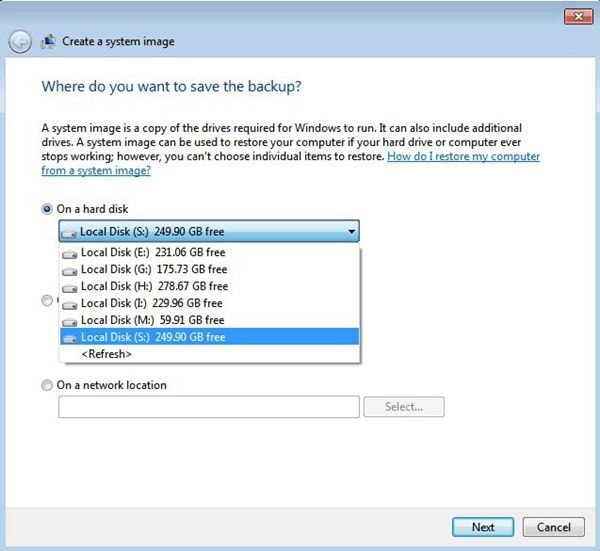
Schritt 6: Auf dem Bildschirm wird eine Berechtigungsmeldung angezeigt, d.h. welche Laufwerke sollen in die Sicherung einbezogen werden? Wählen Sie das gewünschte Laufwerk aus und klicken Sie auf Weiter, um den Vorgang fortzusetzen.
Schritt 7: Überprüfen Sie nun den Speicherort und die Größe des Sicherungsabbilds. Klicken Sie anschließend auf "Sicherung starten", um fortzufahren.
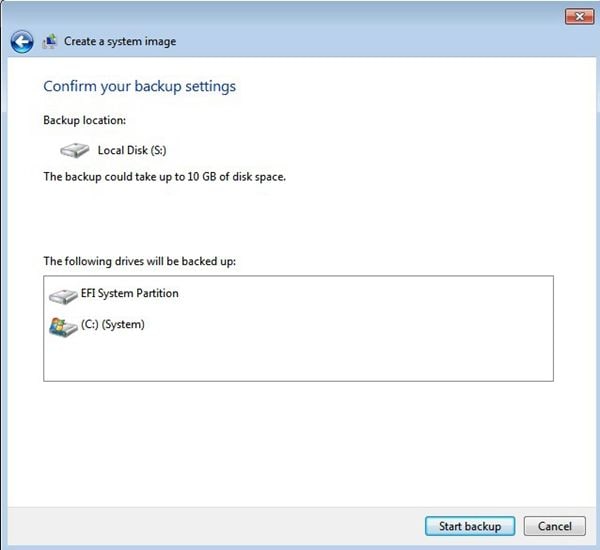
Sobald der Vorgang abgeschlossen ist, wird das Sicherungsabbild automatisch auf der neu eingelegten SSD gespeichert.
2. Erstellen Sie bootfähige Medien mit dem Windows 7 USB/DVD Download Tool
Für das Windows 7 Upgrade auf SSD gibt es ein weiteres Windows 7 Backup-Wiederherstellungsprogramm, d.h. das Erstellen von bootfähigen Medien mit Windows 7. Die folgenden Schritte sind zu beachten:
Schritt 1: Starten Sie den Prozess, indem Sie das Windows 7 USB/DVD-Download-Tool und die ISO-Dateien von Microsoft herunterladen.
Schritt 2: Starten Sie das Tool und wählen Sie die Option "Durchsuchen", um die Windows 7 ISO-Dateien zu finden.
Schritt 3: Wählen Sie nun das USB-Laufwerk als Medium aus.
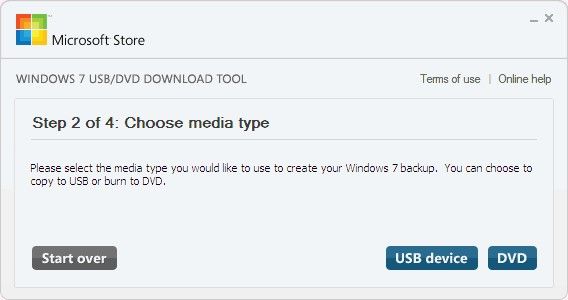
Schritt 4: Sobald der USB-Stick angeschlossen ist, klicken Sie auf "Kopieren beginnen", um fortzufahren. Verwenden Sie ein USB-Gerät mit einem internen Speicher von mindestens 4 GB.
3. Systemabbild auf SSD wiederherstellen
Um das Systemabbild auf einer SSD wiederherzustellen, müssen Sie lediglich die Festplatte, auf der sich das Abbild befindet, entweder mit der neuen SSD oder einem bootfähigen USB-Medium verbinden. Drücken Sie F10 und die nächsten Schritte zum Übertragen von Windows 7 OS auf SSD sind wie folgt:
Schritt 1: Starten Sie den Prozess, indem Sie auf eine beliebige Taste klicken, um den Boot-Mechanismus vom USB-Laufwerk zu starten. Klicken Sie auf Weiter, um fortzufahren.
Schritt 2: Wählen Sie unten links auf dem Bildschirm die Option "Computer reparieren".
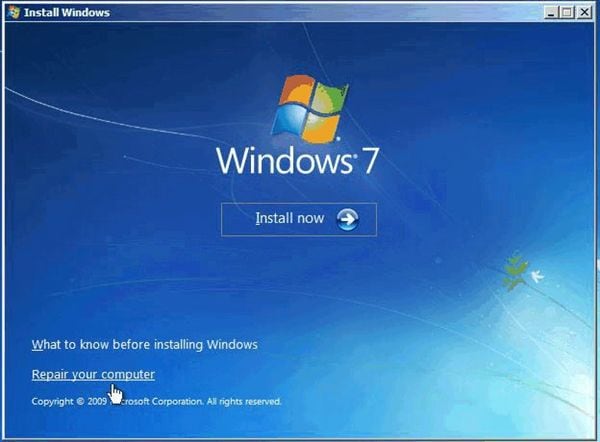
Schritt 3: Wählen Sie nun die Option zur Wiederherstellung Ihres Computers mit einem zuvor erstellten Systemabbild und klicken Sie erneut auf Weiter, um fortzufahren.
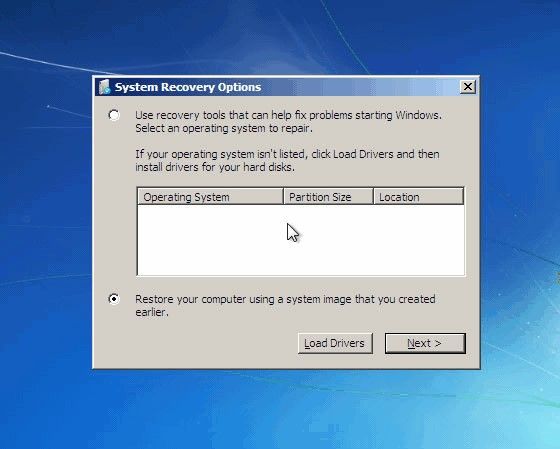
Schritt 4: Aktivieren Sie das Kontrollkästchen "Das neueste verfügbare Systemabbild verwenden (empfohlen)" und klicken Sie auf "Weiter", um fortzufahren. Starten Sie nun den Neustart des Systems, wobei Ihr Startlaufwerk die Ziel-SSD sein sollte.
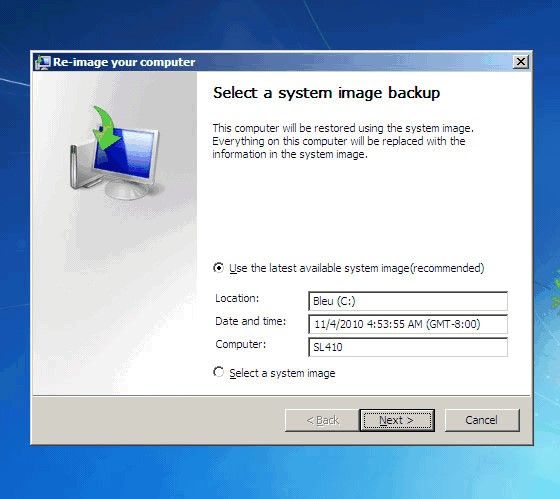
Teil 3: Wie migriert man Windows 7 mühelos auf SSD?
In Richtung der Drittanbieter-Anwendungssoftware-Option, d.h. SSD-Ausrichtungssoftware, ist keine andere als AOMEI die praktikable Option, mit der man fortfahren kann.
AOMEI Backupper professional ist eine automatische Backup-Software, die Ihnen hilft, jede Art von Backup effizient zu erstellen. Als Backup-Software, wenn es um die Neuformatierung der Festplatte und die damit verbundene Neuinstallation und Reaktivierung von Microsoft Office geht, erspart diese Software all diesen Aufwand. Sie wird alles wichtige sichern. Abgesehen von der Office-Sicherung, erleichtert das Tool die Sicherung von Festplatten, Partitionen, Dateien und Systemen.
Hier ist, wie die Software dazu beitragen wird, Windows 7 auf SSD mühelos zu migrieren.
Schritt 1: Starten Sie den Vorgang, indem Sie die Software auf Ihr Gerät herunterladen und starten. Schließen Sie die SSD an Ihr Gerät an und stellen Sie sicher, dass die Verbindung korrekt ist.
Schritt 2: In der Hauptoberfläche der Software wählen Sie die Klonen Option und klicken dann auf die Systemklonen Option. Im Falle einer Festplatte können Sie sich für die Option des Festplattenklons entscheiden.

Schritt 3: Wählen Sie nun die gewünschte SSD als Zielpfad aus und klicken Sie auf Weiter, um fortzufahren.

Schritt 4: Überprüfen Sie die Quell- und Zielfestplattenpartition sowie die Ausrichtung der SSD. Das wird Ihnen helfen, Ihre neue SSD zu optimieren. Klicken Sie auf "Klonen starten", um fortzufahren.

Schritt 5: Schließlich müssen Sie den Speicherort ändern, d.h. von HDD auf SSD. Starten Sie Ihr Gerät neu, um die Starteinstellungen festzulegen. Drücken Sie F10, um die Änderungen zu speichern und das Gerät neu zu starten.
Daher ist die Migration von Windows 7 OS auf SSD eine einfache Aufgabe, wenn Sie es mit Hilfe von Drittanbieter-Anwendungssoftware durchführen. In diesem Fall ist AOMEI backupper professional das Richtige für Sie. Es ist die zuverlässigste Option für die Erstellung von Backups, d.h. System- oder Festplattenklon-Images. Ebenso ist SSD eine weitere praktikable Option mit großem Datenspeicherplatz und schnellerem Betrieb. In diesem Artikel werden die Gründe erläutert, warum SSD gegenüber HDD für die Wiederherstellung von Backup-Images bevorzugt wird. Drei der eingebauten Mechanismen wurden ebenfalls ausführlich besprochen, um eine Alternative für diejenigen zu bieten, die nicht die Hilfe einer SSD-Abgleichsoftware in Anspruch nehmen wollen. Wenn Sie also das nächste Mal Windows 7 OS auf SSD migrieren, wissen Sie genau, welchen Weg Sie einschlagen müssen.
Dienste zur Datensicherung
- Computer sichern
- Dateien auf OneDrive sichern
- iCloud-Backup auf PC herunterladen
- Top 5 E-Mail-Backup-Programme
- Windows-Treiber-Backup-Programme
- SD Karte Backup
- Festplatte sichern
- Festplatte über CMD sichern
- Externe Festplatte sichern
- Festplatten-Backup Software
- Computer auf externer Festplatte sichern
- Windows 10 auf SSD migrieren
- Dateien auf Festplatte kopieren
- Mac sichern




Classen Becker
chief Editor